Добавление заголовков в проекты OpenShot Video Editor
Недавно я начал рассказывать об одном из лучших доступных видеоредакторов с открытым исходным кодом (см. Мои статьи «Создавайте видео с помощью OpenShot Video Editor» а также «Добавляйте переходы с помощью OpenShot Video Editor».) Из этих двух статей (и унции творчества) вы уже должны создавать выдающиеся видео для различных целей. Но теперь пора сделать еще один шаг вперед и добавить заголовки к видео, которое вы создали.
В OpenShot Video Editor есть встроенный инструмент для создания титров. С помощью этого встроенного инструмента вы можете создавать статические или анимированные заголовки. Теперь редактор заголовков во многом полагается на Blender> = 2.5, поэтому вам также потребуется установить этот инструмент векторной графики. ПРИМЕЧАНИЕ: Если вы используете Ubuntu 10.10, установка Blender не соответствует требованиям (это 2.4x, а не 2.5). Чтобы это работало, вам необходимо установить Blender из исходников.
После того, как вы установили Blender, все, что вам нужно сделать, это выяснить, в каком каталоге находится исполняемый файл Blender (откройте окно терминала и введите командукакой блендер чтобы узнать это). Когда у вас есть этот путь, нажмите Edit> Preferences, а затем введите полный путь к исполняемому файлу в разделе Blender. Вы также должны знать, что есть проблемы с более старыми версиями комбинации Blender / OpenShot в Ubuntu, из-за которых заголовки, находящиеся в ЦЕНТИРОВАНИИ, не работают. Надеюсь, эта ошибка скоро будет исправлена.
Вы можете начать создавать свои заголовки еще до того, как создали свое видео. Все, что вам нужно сделать, это открыть OpenShot и щелкнуть «Заголовок»> «Новый анимированный заголовок», чтобы начать создание заголовка. Конечно, вам не нужно создавать анимированный заголовок. Вы можете легко создать статический заголовок для своего видео, а затем оживить его переходами и / или затуханиями.
Создадим заголовок
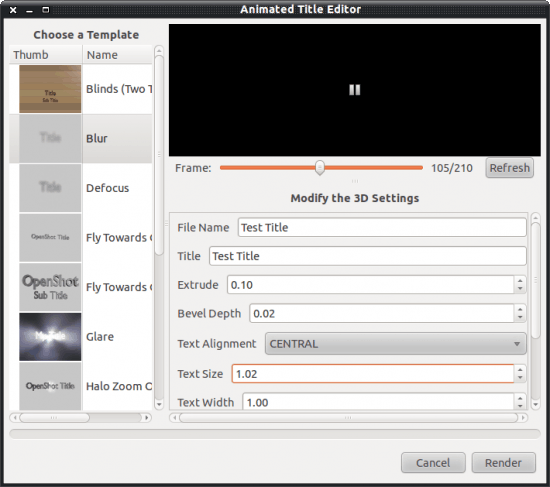 фигура 1
фигура 1
После того, как вы нажмете «Заголовок»> «Новый анимированный заголовок», откроется новое окно, в котором можно приступить к созданию (см. Рисунок 1). Как видите, существует несколько различных типов анимированных заголовков. И каждый разный тип заголовка потребует от вас ввода различной информации / конфигураций для конечного результата. В моем примере я выбрал заголовок Blur. Для этого заголовка я должен ввести как минимум:
Имя файла: это имя файла для результирующего файла заголовка.
Заголовок: это текст заголовка.
Все остальные конфигурации могут работать со значениями по умолчанию. Если ваша установка не работает с CENTRAL (AKA CENTERED), просто выберите другое выравнивание для текста заголовка. Когда вы настроили заголовок, нажмите кнопку Render.
Как и следовало ожидать, сам термин «Render» может перенести ваш компьютер в царство замедленного движения. Даже рендеринг короткого заголовка может привести к зависанию вашей машины … так что не выполняйте никакой важной работы во время рендеринга.
После завершения рендеринга у вас будет новый модный клип с заголовком, который нужно добавить в свой видеопроект. Чтобы добавить заголовок, все, что вам нужно сделать, это щелкнуть «Файл»> «Импортировать файлы», перейти к месту сохранения заголовка и добавить его. Естественно, вы захотите добавить правильный заголовок в нужное место (например, в заголовках Intro в начале и в заголовках Credit в конце).
Вывод
OpenShot — прекрасный инструмент для создания видеопроектов различного назначения. Возможность создавать статические или анимированные заголовки только повышает уровень профессионализма вашего видео.